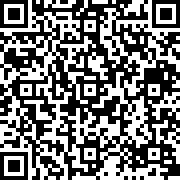摘 要:本文主要介绍了ATC-2000在三菱PLC远程数据通信中的应用,通过ATC-2000串口服务器系统的连接与配置,把传统的数据传输方式转换为网络传输方式,方便地实现计算机与三菱PLC远程数据传输。
关键词:ATC-2000 三菱PLC 远程数据传输
Abstract:This article mainly introduced the ATC-2000 in the application of MELSEC PLC remote data communication, through the ATC-2000 serial port server by systematic connection and configuration, the traditional way of data transmission is converted into a network transmission way, easily realize computer and MELSEC PLC remote data transmission.
Keywords: ATC-2000 MELSEC PLC remote data communication
1 引言
随着工业4.0和工业互联网的兴起,自动化设备的日益普及。但与此同时人力成本的上升,许多工业自动化设备的企业都面临着技术售后的人力成本问题。当一个以PLC设备营业的企业将设备出售,那么也将面临着后期维护的问题,而大多数情况下却是软件程序上的修改或者调试。这个仅仅只是可以通过计算机与PLC连接就可以完成的事情,在没有远程数据连接的情况下却显得比较麻烦,特别是对于销售到外地或者国外的设备,就是简单的程序修改却不得不要派人去售后。但是,如果将ATC-2000串口转以太网的串口服务器与PLC通过系统的连接之后,事情处理起来就非常简便了。自动化设备的企业只需要在本公司就可以实现直接用计算机与PLC远程数据通信,操作简单方便。
2 系统方案
2.1 串口服务器
ATC-2000串口服务器是为TCP/IP到RS-232/422/485之间完成数据转换的通讯接口转换器,广泛应用于工业控制、门禁系统、考勤系统、售饭系统、POS系统、楼宇自控系统、电力系统、监控及数据采集系统、自助银行系统等。其内建的RTOS(实时操作系统)及完整的TCP/IP通讯协议可使ATC-2000不只提供可靠稳定的操作平台,更可使原有系统简便且快速的经由Internet进行远程管理。如图1所示为ATC-2000应用连接图。

图1 ATC-2000应用连接图
2.2 方案实现
2.2.1 ATC-2000工作网络模式
ATC-2000工作的网络模式分两类,第一类是局域网,通过局域网可以控
制内网的设备。第二类是外网(英特网),通过英特网实现远程数据通信。本文主要介绍的是远程数据通信,所以是基于英特网的,以下是实现远程数据通信实现的过程。
2.2.2 物理接线
首先需要将三菱PLC的通信端口与ATC-2000对应的相接,本案例所用到的是RS-422接线,我们采用了FX1N-485-BD扩展板,将扩展板上面的4个信号端子与串口服务器ATC-2000信号端子对接,RDA→T+、RDB→T-、SDA→R+、SDB→R-相接,然后将ATC-2000接入路由器并确保路由器连接网络。系统接线示意图如图2所示。

图2 系统接线示意图
2.2.3 ATC-2000参数配置
2、在使用ATC-2000前应先配置参数,计算机IP地址网段设定为下面状态:
IP 地址:192.168.168.1---192.168.168.254的范围
子网掩码:255.255.255.0
ATC-2000的缺省IP地址是192.168.168.125,(计算机的IP地址不能设定为该IP地址,否则无法正常设定)。添加网段方法如下图3、4、5、6所示:
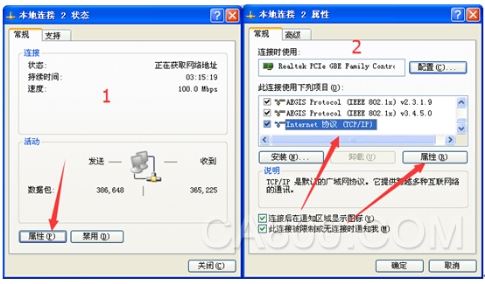
图3 图4
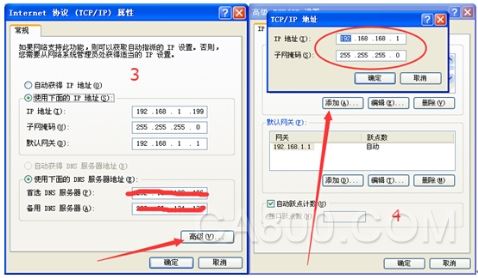
图5 图6
在完成以上网段的设置后则可以安装ATC-2000虚拟串口应用程序及IP-Search应用程序,需要对ATC-2000进行配置可以通过WINDOWS2000或WINDOWS –XP 所带的IE浏览器来进行,在IE浏览器地址栏里键入192.168.168.125,回车后,浏览器窗口会显示显示如图7登录界面:
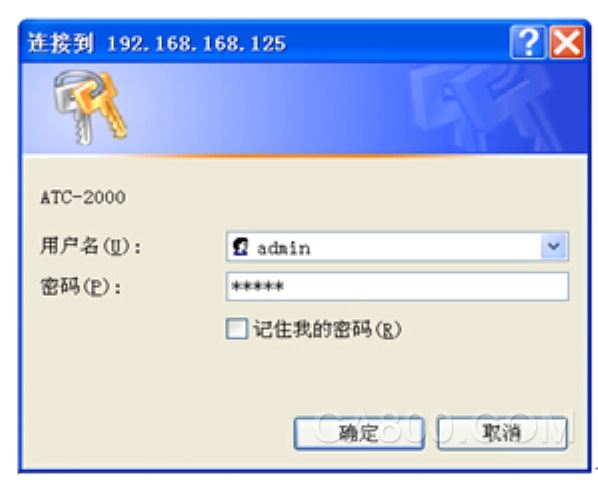
图7 登录界面
缺省的用户名:admin 密码:admin (均是小写),再按确定。进入首页界面后,需要对ATC-2000进行参数配置。需要修改的参数如下图8所示。静态IP地址可以修改,此案例改为192.168.1.125。Gateway(网关)要与本地网关一致,这里是192.168.1.1。Serial Type(串口类型)需要修改为RS422,修改完成之后点击页面下方的APPLY按钮。到此ATC-2000的网页参数配置已经完成。
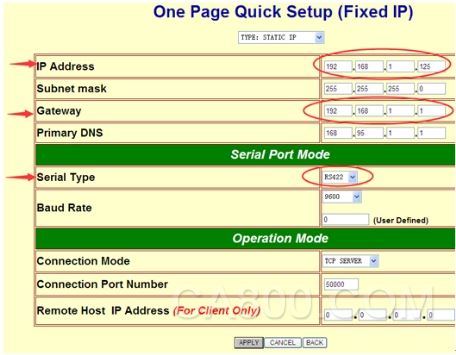
图8 ATC-2000网页配置
2.2.3 路由器端口映射配置
进入路由器配置网页,找到端口映射功能。这里以Netgear Jndr3000路由器为例配置路由器的端口映射,ATC-2000的内网IP是192.168.1.125,端口号是50000。那么配置端口映射如图9所示。
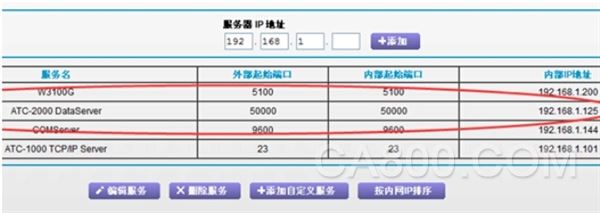
图9 端口映射配置
服务名填入当前服务名称,自定义。这里写入ATC-2000 DataServer。协议依据实际应用填写就可以了,这里选择TCP。如果不清楚可以选择All。外部端口组写入串口服务器对应服务的端口,比如ATC-2000数据服务端口为50000,那么这里填入50000就可以了。内部端口组建议和外部端口组相同,内部IP地址写入当前串口服务器的IP地址。
2.2.4 创建虚拟串口
配置完网页上的所有参数后,那么下一步就是在计算机上虚拟串口,虚拟出来的COM端口可以直接与PLC进行数据通信。如果是在局域网内计算机与PLC连接(不需要在路由器上面进行端口映射即可以实现通信),那么虚拟COM端口配置参数的IP地址则是填入内网的IP地址和端口号(端口号与端口映射中对应),如图10所示的步骤进行添加即可。
使用外网的计算机与PLC连接进行数据通信时,在配置完端口映射操作后,需要在外网的计算机上虚拟COM端口,配置参数的IP地址则是填入外网的IP地址和端口号(端口号与端口映射中对应),如图11所示的步骤进行添加即可。
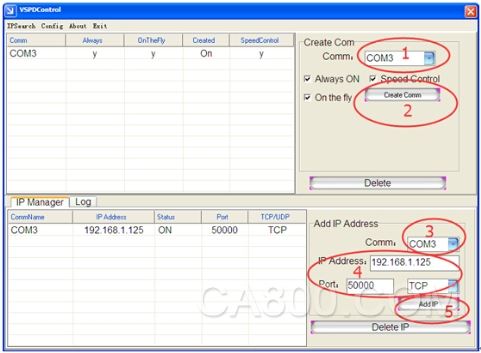
图10 内网配置虚拟COM
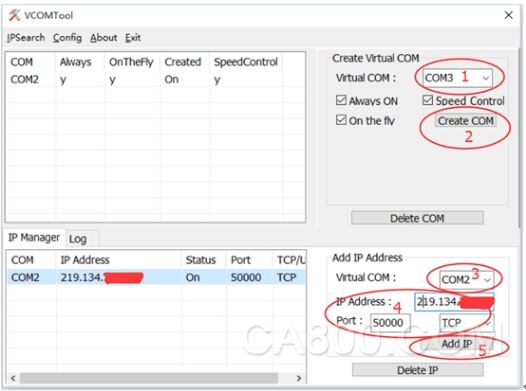
图11 内网配置虚拟COM
3 外网IP地址获取
获取外网IP地址方法主要有以下几种:
1)通过局域网内的主机登陆http://www.ip138.com/获取。
2)通过局域网内主机访问路由器获取。
3)通过动态域名的方式。可以申请一个动态域名,比如花生壳或3322。在局域网内的主机运行对应的客户端,进行IP实时解析,那么外网的用户只需要通过命令行下的ping命令就可以获取串口服务器所在网络的外网地址了。如图12所示是在路由器上面实现动态DNS功能,把在花生壳上申请到的账号密码输入进去,通过ping这个固定的域名,则可返回公网IP。除此之外,ATC-2000自身在网页配置上也提供了动态DNS功能,配置界面如图13所示。
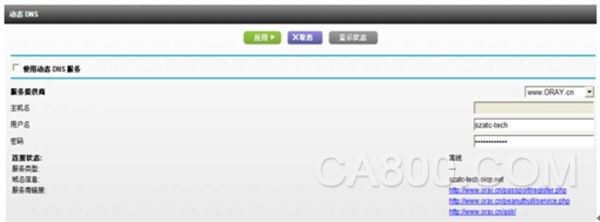
图12 路由器配置花生壳动态DNS

图13 ATC-2000配置动态DNS
4 远程数据通讯实现
通过软件虚拟COM口之后,就可以在计算机上面实现远程连接PLC。计算机与PLC远程数据通信连接示意图如图14所示。
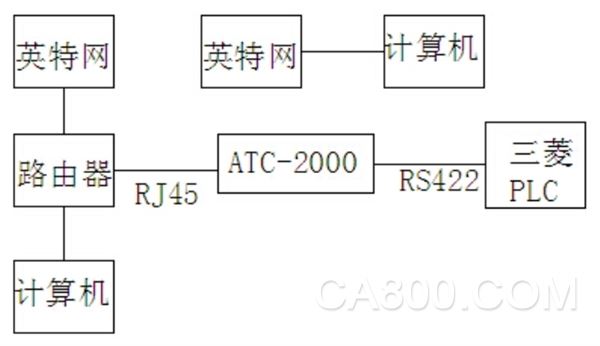
图14 计算机与PLC远程数据通信连接
经过在三菱编程软件GX Developer上反复测试下载程序、上传程序、监控运行状态,都是可以进行正常的数据通信,那么计算机与PLC远程的数据通信已经实现了,GX Developer软件测试界面如图15、16所示。
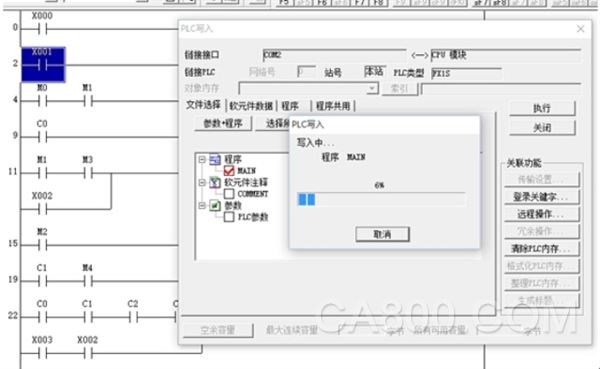
图15 GX Developer软件测试界面
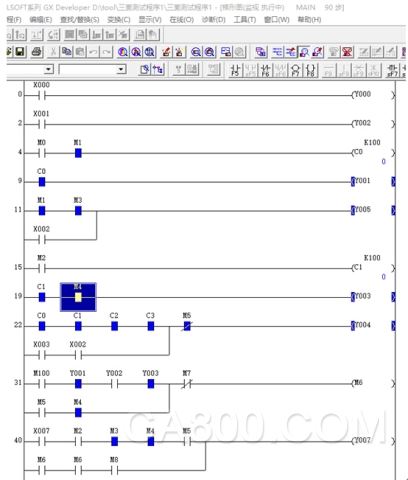
图16 GX Developer软件测试界面
5 总结
PLC通过ATC-2000串口服务器与网络连接,轻松的实现了计算机与PLC远程数据通信,解决了人力成本的问题,同时还节约了时间、提高了处理效率。
6 参考文献
略。
台湾巨控yottacontrol 中国大陆总代表处地址及联系方式:
联系人:满 翔
联系电话:18127066679
传真:+86 0755-83452531
邮箱:andy@yottacontrol.com.cn
地址:广东省深圳市龙岗区天安数码新城4号楼B座803室